PS中的颜色替换工具使用介绍
摘要:当需要替换掉图片中某个地方的颜色。PS中的颜色替换工具就有了用武之地,下面小编为大家分享PS中的颜色替换工具使用方法,一起来看看吧。步骤1、...
当需要替换掉图片中某个地方的颜色。PS中的颜色替换工具就有了用武之地,下面小编为大家分享PS中的颜色替换工具使用方法,一起来看看吧。
步骤
1、打开软件素材
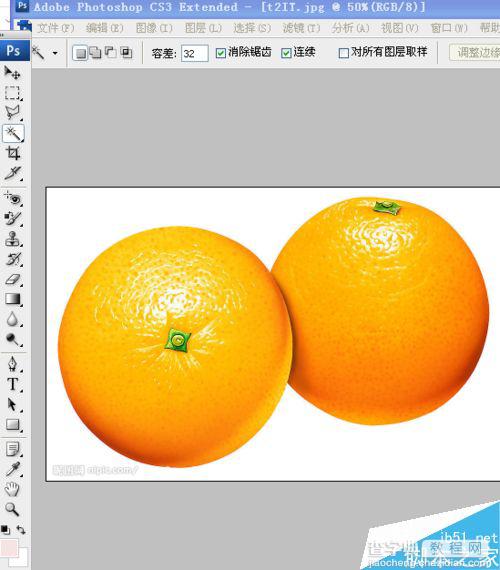
2、在左侧工具箱中选择颜色替换工具
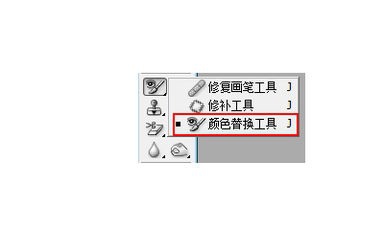
3、我们把其中一个桔子变色,用钢笔工具框出来,变成选区(红色圈起来的),复制一层:
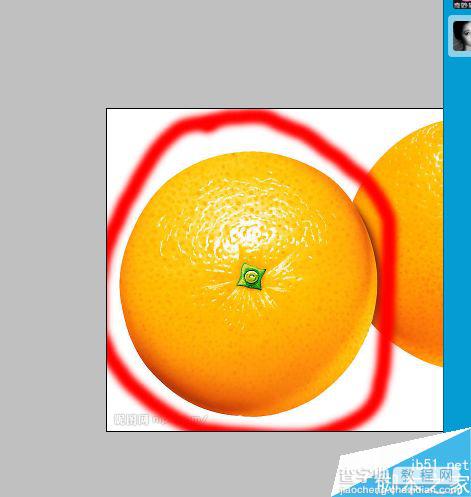
4、更改前景色为绿色
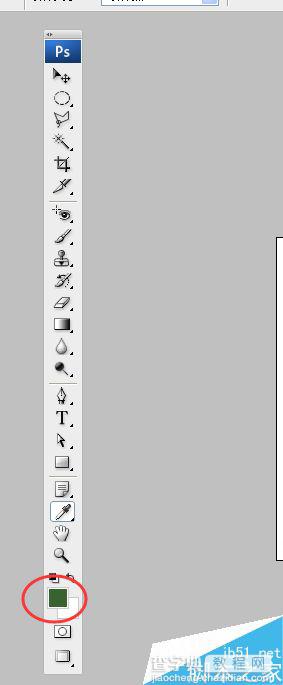
5、设定下选项栏,在复制的图层上涂抹,可以看到以前的颜色替换掉。
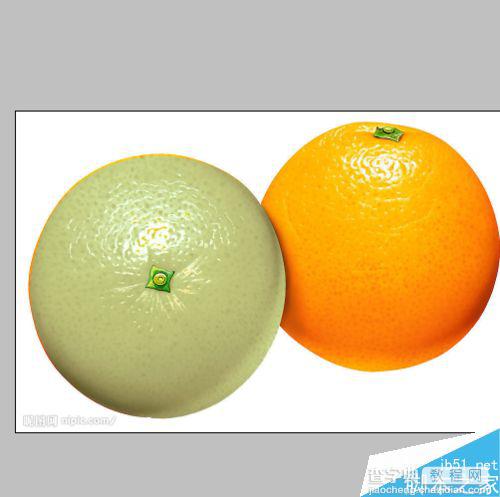
6、稍微调节图层不透明度后的最终 效果如图
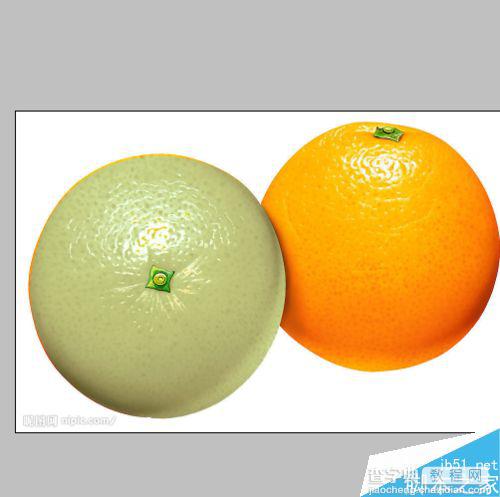
以上就是PS中的颜色替换工具使用介绍,希望大家多多练习。
【PS中的颜色替换工具使用介绍】相关文章:
